本篇文章主要介紹了ReactNative Image組件使用詳解,小編覺得挺不錯的,現在分享給大家,也給大家做個參考。一起跟著小編過來看看吧
最近學習ReactNative感覺到挺有意思的,在學習的過程中,發現網上一些人寫的文章內容過時了,這主要是ReactNative的版本升級太快,如果你現在看一篇16甚至15年寫的文章,把知識點和官方文件對比下,會讓你大跌眼鏡。所以奉勸各位想學習ReactNative的同學,選擇學習資料一定要以官方文件和官方demo為準,其他資料為輔。
Image元件
在ReactNative中Image是用來顯示圖片的元件,和開發Android的時候ImageView控制項相同的效果。它可以用來顯示網路圖片、靜態資源、暫時的本機圖片、以及本機磁碟上的圖片(如相簿)等。恰當的使用Image組件能更形象更直覺的向使用者傳達訊息。
Image元件載入專案中的靜態資源
在這裡的靜態資源指的是載入的js部分的圖片,非android,ios原生應用程式下的資源文件,對於載入這種圖片資源,我們透過require('圖片文件相對本文件目錄的的路徑')引入圖片文件,並將其設定到Image元件的source屬性即可。如下
1 2 3 4 5 |
|
要注意的一點是,上面require不能用字串拼接路徑,否則會載入報錯。
載入原生圖片資源
在此所說的原生資源指的我們開發android的時候再res目錄下的drawable,或是mipmap目錄。以及ios下對應的資源目錄。對於載入這種圖片資源和載入項目中的資源有點不一樣,這裡以android為例,如下載入drawable下的檔案
1 2 3 4 |
|
除了透過上面方式載入也可以透過下面方式
1 2 3 4 5 6 7 |
|
nativeImageSource中可以指定圖片寬高,如果同時在image組件的樣式屬性style設定寬高的話,最終寬高是以style中寬高為準。在上面預設載入的是drawable下的圖片資源,如果想載入mipmap中的資源,可以如下
1 2 3 4 5 6 7 |
|
透過上面方式,我們就可以載入圖片了,如果是新加入drawable下的圖片需要重新編譯運行,否則是不生效的。
載入網頁圖片
1 2 3 4 |
|
對於載入網路圖片需要注意的一點就是,需要指定樣式的寬和高,否則圖片將不顯示(不設定預設寬和高為0了)。
Image元件常用的屬性
style:
width :設定圖片的寬度
height:設定圖片的高
borderWidth:設定邊框寬度
borderColor :設定邊框顏色
backgroundColor:當設定背景色(有些圖片是透明背景時,一般會用到這個屬性)
opacity:不透明度,值在0到1之間,1表示不透明,0表示透明。
tintColor :為圖片著色,這個屬性用處較多,如,一個黑白圖片,常常會點擊時變成其他顏色圖片,此時可用此屬性
blurRadius 設定圖片的模糊半徑,可模糊圖片
defaultSource 給圖片設定預設圖片,用於載入網路成功之前顯示的圖片。 (ios支援)
source
在上面我們介紹了source屬性載入不同的圖片資源,但還有一個沒講到,它可以接收一個陣列當參數,這樣可根據元件的寬和高自動加載與之匹配的寬和高的圖片。使用方式如下
1 2 3 4 5 6 7 8 |
|
resizeMode
#此屬性用來設定圖片的縮放模式,對應值如下

#在Android上支援GIF和WebP格式圖片
預設情況下Android是不支援GIF和WebP格式的。你需要在build.gradle檔案中根據需要添加對應的依賴。1 2 3 4 5 6 7 8 9 10 11 12 13 14 |
|
1 2 3 |
|
ImageBackground#
该组件是Image组件的扩展,它支持嵌套组件。如在图片上显示一个文本,则可以通过如下实现
1 2 3 4 5 6 7 8 |
|
实现效果图如下,一般的我们可以嵌套ActivityIndicator来提示用户图片正在加载,当加载完成隐藏此控件。
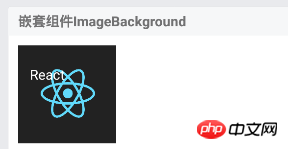
网络图片加载监听
对于网络图片的加载,ReactNative提供了一些属性用于图片不同加载时期的监听。
onLoadStart:图片开始加载时调用
onLoad:图片加载完成时调用,此时图片加载成功
onLoadEnd:加载结束后调用,与onLoad不同的是不论成功还是失败,此回调函数都会被执行。
使用方法如下
1 2 3 4 5 6 7 |
|
对于iOS,还提供了加载进度的回调函数onProgress
1 2 3 4 5 6 7 |
|
可以通过参数event.nativeEvent.loaded获取已经加载的大小,通过event.nativeEvent.total获取图片的总大小。
不仅如此,ReactNative还提供了预加载图片函数prefetch(url: string),它可以将图片下载到磁盘缓存
1 2 3 4 5 6 7 |
|
好了,今天就介绍到这里,文中若有错误的地方欢迎指正,再次感谢。文中一些示例源码,可前往GitHub在线预览,也可以下载项目学习其他组件。
以上是有關ReactNative Image元件詳細介紹的詳細內容。更多資訊請關注PHP中文網其他相關文章!




